Nihče ne mara vsiljene pošte. Če ne boste previdni, lahko oglasi, verižna pisma in druge oblike neželene pošte zlahka preplavijo vašo mapo »Prejeto«, njihovo brisanje pa se lahko zdi kot neskončna igra udarca po molu. Ali ne bi bilo super vedeti, kako preprečiti, da ta e-poštna sporočila sploh pridejo v vaš nabiralnik?
Vsebina
- Upravljajte svoje filtre za vsiljeno pošto
- Odjava od komercialnih e-poštnih sporočil
- Držite svoj e-poštni naslov stran od pošiljateljev neželene pošte
- Odločite se za programsko opremo za blokiranje neželene pošte
Pomembno pa je vedeti, da ne boste nikoli mogli zaustaviti vse neželene pošte. Ker je pošiljanje neželene e-pošte tako enostavno, ga številni goljufi nikoli ne bodo prenehali uporabljati, tudi če pogosto ne deluje. Kljub temu lahko, če sprejmete prave previdnostne ukrepe, zmanjšate dohodno neželeno e-pošto na obvladljivo količino. Evo kako.
Priporočeni videoposnetki
Zmerno
30 minut
E-poštni račun (na primer Gmail ali Outlook)
PC
Internetna povezava
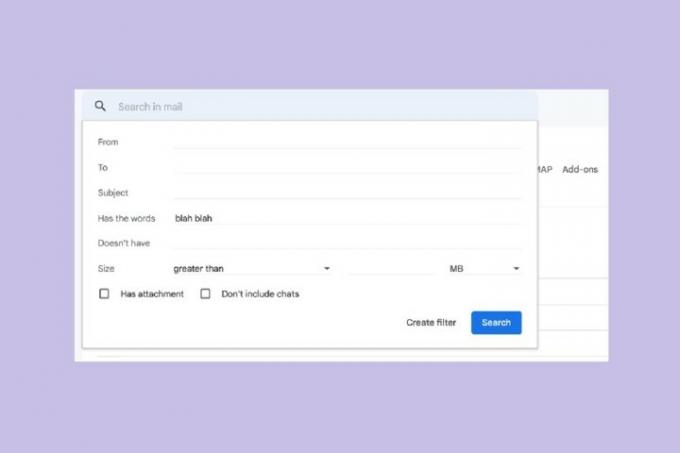
Upravljajte svoje filtre za vsiljeno pošto
večina storitve elektronske pošte imajo vgrajene funkcije za zaščito pred vsiljeno pošto. Vaša e-poštna storitev lahko določena dohodna e-poštna sporočila samodejno obravnava kot neželeno pošto na podlagi različnih dejavnikov -- kot so specifični, »neželeni« besede v sporočilu ali uporaba priponk -- ta filter pa lahko »trenirate« tako, da ročno označite vsako neželeno pošto, zaradi katere skozi. V Gmailu, na primer, ko odprete sporočilo, ki ga smatrate za vsiljeno pošto, lahko odprete spustni meni poleg Odgovori v zgornjem desnem kotu in nato izberite Prijavi nezaželeno pošto.
S tem boste zadevno e-pošto premaknili v mapo z neželeno pošto in, kar je še pomembneje, poslali podatke Gmailu, da bodo lahko njegovi programi za strojno učenje natančneje zaznali neželeno pošto.
Filtre za neželeno pošto lahko nastavite tudi sami. Če ugotovite, da prejemate veliko neželene pošte s pogostimi temami. Če prejmete veliko ponudb za delovna mesta, kjer lahko z delom od doma zaslužite 500 dolarjev na dan, lahko ustvarite filter za pošiljanje takšnih sporočil neposredno v mapo z vsiljeno pošto:
Korak 1: Če na primer uporabljate Gmail, izberite Gear ikono v zgornjem desnem kotu in izberite Oglejte si vse nastavitve iz nastalega spustnega menija.
2. korak: Izberite zavihek z oznako Filtri in blokirani naslovi. Pod naslovom naslednji filtri se uporabljajo za vso dohodno pošto, boste videli vse filtre, ki ste jih uporabili – ali nobenega, če niste.
Povezano
- Kako združiti datoteke PDF v sistemu Windows, macOS ali spletu
- Kako testiramo prenosnike
- Kako priklicati e-pošto v Outlooku
3. korak: Izberite Ustvari nov filter da odprete okno, v katerem lahko določite določene stvari, ki jih smatrate za vsiljeno pošto.
Na primer, filtrirajte vsa sporočila, ki vsebujejo določene besede (kot je »Delo od doma«) ali vsa sporočila, ki vključujejo priloge, večje od 2 MB.
Ko končate z izpolnjevanjem tega obrazca, izberite Ustvari filter.
4. korak: Na naslednjem zaslonu izberite dejanje, za katerega želite, da Gmail izvede, ko vidi e-pošto, ki ustreza parametrom vašega filtra. Izberete lahko možnosti, kot so Označi kot prebrano oz Zbriši. Izberite potrditveno polje poleg ene od teh možnosti, da izberete dejanje.
Nato izberite Ustvari filter.
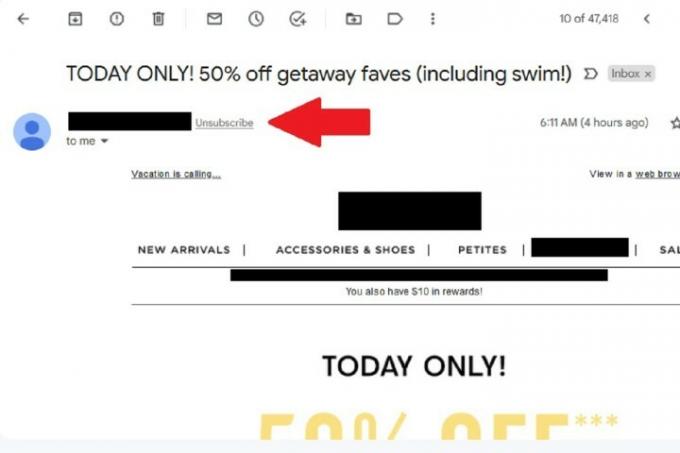
Odjava od komercialnih e-poštnih sporočil
Niso vsa neželena e-poštna sporočila zlonamerna; verjetno je velik del nereda v vaši mapi »Prejeto« sestavljen iz komercialnih sporočil, na primer ko vam trgovina z oblačili pošlje promocijo za prihajajočo razprodajo. Čeprav so te lahko moteče, se jih je dovolj preprosto odjaviti. Po zakonu ZDA, morajo komercialna e-poštna sporočila vsebovati »jasno in vidno razlago, kako lahko prejemnik zavrne prejemanje e-pošte. od [pošiljatelja] v prihodnosti.« Veliko takšnih e-poštnih sporočil bo vsebovalo gumb »odjava«, običajno na dnu sporočilo. Čeprav je morda nadležno, da morate iti v e-pošto in iskati gumb za odjavo, ko se odjavite, vam ne bo več treba skrbeti, da boste kasneje prejemali e-pošto od tega pošiljatelja.
Gmail ponuja tudi lasten gumb »odjava« za nekatera promocijska e-poštna sporočila. Če želite uporabiti ta gumb, odprite promocijsko e-pošto in nato poiščite besedo Odjavi se desno od e-poštnega naslova pošiljatelja na vrhu sporočila. Izberite ta gumb, če se želite odjaviti od teh promocijskih e-poštnih sporočil.
Držite svoj e-poštni naslov stran od pošiljateljev neželene pošte
Eden najboljših previdnostnih ukrepov, s katerimi lahko zmanjšate neželeno pošto, je, da vaš e-poštni naslov ostane čim bolj zaseben. Če imate službeno e-pošto, jo dajte samo ljudem, ki jih poklicno poznate, in se izogibajte objavljanju na priljubljenih spletna mesta ali storitve družbenih medijev (če je vaše delo odvisno od vzdrževanja spletne prisotnosti, je to lahko težko. Ohranite ločen e-poštni naslov za komercialne namene (na primer, ko podjetje ali restavracija ponudi, da vam račun pošlje po e-pošti, namesto da ga natisne).
Verjetno bo nemogoče preprečiti, da bi vsako neželeno sporočilo doseglo vas, vendar bi upoštevanje zgornjih nasvetov pomagalo ustaviti tok.
Odločite se za programsko opremo za blokiranje neželene pošte
Če želite dodatno raven zaščite poleg tiste, ki jo ponuja vaš e-poštni odjemalec, lahko namestite tudi programsko opremo, posebej za filtriranje neželene pošte iz vaše mape »Prejeto«. Če iščete brezplačno programsko opremo za filtriranje neželene pošte, lahko uporabite aplikacije, kot je Spamhilator (Windows) oz SpamSieve (MacOS), ki se lahko povežeta z vašim e-poštnim odjemalcem in ponujata orodja, ki jih e-poštni odjemalci nimajo, kar vam omogoča višjo stopnjo zaznavanja.
Priporočila urednikov
- Kako tiskati iz Chromebooka – preprost način
- Koliko RAM-a potrebujete?
- Kako shraniti spletno stran kot PDF
- Kako dostopati do temnega spleta
- Kako podariti igre na Steamu
Nadgradite svoj življenjski slogDigitalni trendi bralcem pomagajo slediti hitremu svetu tehnologije z vsemi najnovejšimi novicami, zabavnimi ocenami izdelkov, pronicljivimi uvodniki in enkratnimi vpogledi v vsebine.




